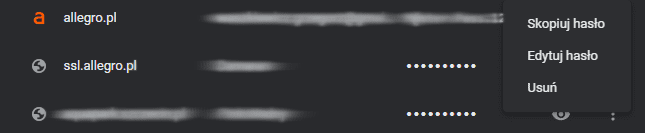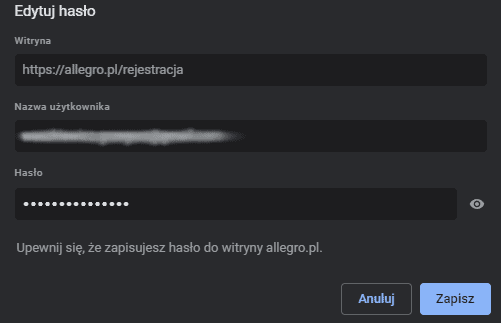Jak odczytać zapisane hasła w Google Chrome?
Praktycznie każda przeglądarka internetowa posiada funkcje odpowiedzialne za zapisywanie i przechowywanie haseł dostępu do różnego rodzaju stron i aplikacji internetowych. To wygodne rozwiązanie, kiedy dużo pracujesz z komputerem i w sieci Internet oraz gdy potrzebujesz ciągłego dostępu do różnego rodzaju systemów. Z tego artykułu dowiesz się, jak odczytać zapisane hasła w Google Chrome. Możesz także edytować i kasować hasła z Google Chrome.
- Google Chrome – informacje podstawowe
- Jak odczytać zapisane hasła w Google Chrome?
- Jak zmienić hasło zapisane w Google Chrome?
- Jak sprawdzić hasło do panelu WordPress w Google Chrome?
Google Chrome – informacje podstawowe
Google Chrome to najpopularniejsza przeglądarka internetowa na świecie. Pozwala na łatwe przeglądanie witryn internetowych oraz posiada wiele ciekawych funkcji, począwszy od podstawowych jak zapisywanie ulubionych stron, bo bardziej zaawansowane jak wyświetlanie kodu źródłowego, badanie wydajności strony czy przeglądanie konkretnych fragmentów, np. styli CSS.
- Jak wylogować się i usunąć konto Google z Google Chrome?
- Jak wylogować się z konta Google w przeglądarce?
- Jak wyczyścić ciasteczka w Google Chrome?
- Jak usunąć historię przeglądania w Google Chrome?
- Jak dodawać zakładki w Google Chrome?
Przeglądarka Google Chrome domyślnie współpracuje z wyszukiwarką Google, a ponadto pozwala na synchronizację z kontem Google. To bardzo wygodne rozwiązanie, szczególnie kiedy korzystasz z tego samego konta Google na wielu urządzeniach. Ponadto posiada wbudowaną opcję Autouzupełniania, czyli dostęp do menadżera haseł, w którym możesz zapamiętać hasła i nazwy użytkowników.
Jak odczytać zapisane hasła w Google Chrome?
Hasła, o ile wyraziłeś zgodę, zapisywane są w menadżerze haseł w Google Chrome. Jeśli dodatkowo Google Chrome synchronizuje się z Twoim kontem Google, możesz odczytać zapisane hasła bezpośrednio na koncie Google, na dowolnym urządzeniu podłączonym pod to konto.
- Otwórz przeglądarkę Google Chrome na komputerze.
- Na górze ekranu kliknij przycisk menu, trzy kropki.

- Z rozwijanego menu opcji, wybierz Ustawienia.
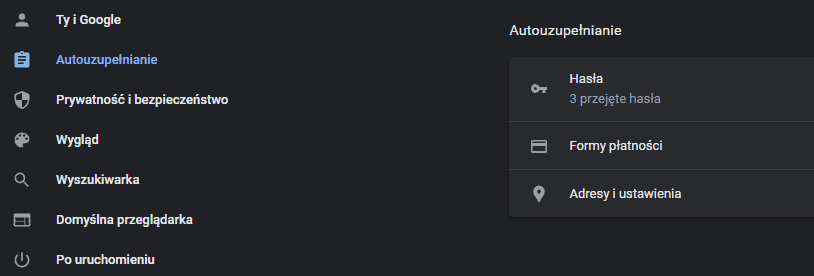
- Przejdź do sekcji Autouzupełnianie > Hasła.
- Odszukaj interesujące Cię hasło, np. wyszukując adres strony internetowej.
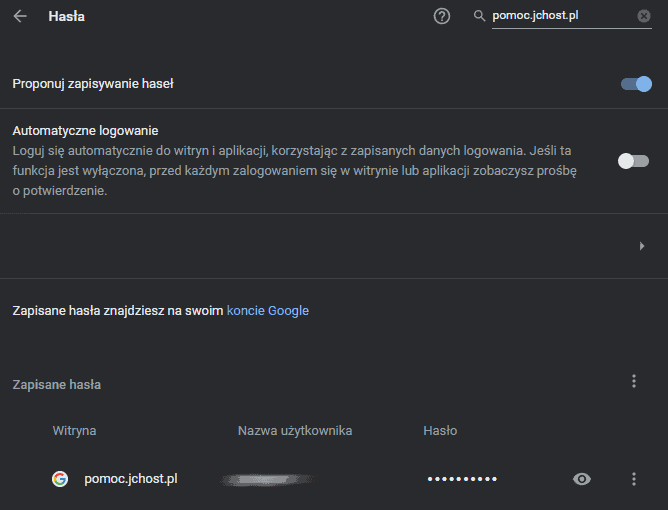
- Kliknij ikonę oka – Pokaż hasło.
- Jeśli to konieczne, np. jeśli posiadasz hasło logowania do systemu Windows, autoryzuj się.
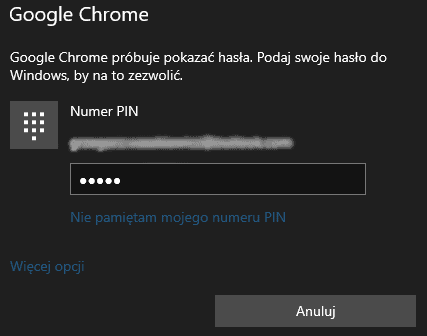
- Hasło zostanie wyświetlone na liście.

Jak zmienić hasło zapisane w Google Chrome?
Kiedy odczytasz hasła dostępu zapisane w Google Chrome, możesz usunąć je lub edytować, tj. zmienić na inne, podobnie jak zmienić nazwę użytkownika. Rozwiń dodatkowe opcje wybranej pozycji na liście haseł w Google Chrome, aby przejść do funkcji:
- skopiuj hasło: umożliwia skopiowanie hasła do schowka, aby użyć go, np. w innym oknie logowania,
- edytuj hasło: pozwala edytować zapisane hasło, np. zmienić je na inne. W tym samym miejscu możesz zmienić także nazwę użytkownika,
- usuń hasło: pozwala na usunięcie zapisanego hasła i nazwy użytkownika z menadżera haseł w Google Chrome.
Kliknij Edytuj hasło, w menadżerze haseł Google Chrome, a następnie wprowadź nowe hasło do zapisania. W tym samym widoku możesz zmienić też nazwę użytkownika zapisaną w Chrome.
Po zapisaniu zmian, hasło w Google Chrome zostanie zmienione, zaktualizowane, do nowego hasła.
Jak sprawdzić hasło do panelu WordPress w Google Chrome?
Jeśli korzystasz z menadżera haseł Google Chrome i zapisałeś hasło logowania do panelu WordPress, możesz również zidentyfikować je na liście zapisanych haseł. Najprościej będzie zrobić to, wyszukując nazwę domeny Twojej witryny internetowej.
Podobnie jak pozostałe hasła, wyświetlenie hasła do panelu WordPress, może wymagać dodatkowej autoryzacji. Pamiętaj, że hasło do panelu administratora WordPress, mozesz w każdej chwili zmienić logując się do wp-admin. Informacje o nazwie użytkownika i haśle dostępu, znajdują się także w bazie danych SQL.
- Jak zmienić hasło do panelu WordPress w bazie danych SQL?
- Jak zmienić hasło użytkownika WordPress w panelu wp-admin?